Terminar varias instancias solucionará muchos errores relacionados
- PccNtMon.exe es un archivo legítimo que forma parte del software de seguridad Trend Micro OfficeScan.
- Pueden surgir algunos errores si el archivo está dañado o si hay software en conflicto.

XINSTALAR HACIENDO CLIC EN EL ARCHIVO DE DESCARGA
- Descarga Fortect e instálalo en tu computadora
- Inicie el proceso de escaneo de la herramienta. para buscar archivos corruptos que son la fuente de su problema.
- Haga clic derecho en Iniciar reparación para que la herramienta pueda iniciar el algoritmo de fijación.
- Fortect ha sido descargado por 0 lectores este mes.
cubrimos el Ejecutable ntrtscan.exe en uno de nuestros guías; bueno, el archivo PccNtMon.exe está relacionado, ya que ambos están asociados con el software antivirus Trend Micro OfficeScan.
Esta guía explora PccNtMon.exe y desglosa todos los elementos esenciales que debe tener en cuenta, incluidas las correcciones de errores.
¿Qué es PccNtMon.exe?
Este ejecutable del software antivirus Trend Micro OfficeScan realiza las siguientes funciones:
- Escanea y monitorea la actividad de la red.
- Envía notificaciones al Centro de Acción sobre amenazas.
- Supervisa y realiza un seguimiento de las aplicaciones en ejecución.
El archivo se encuentra en el directorio que indicamos a continuación en un equipo de 64 bits. Por lo tanto, si se encuentra en una ubicación diferente, es probable que se trate de malware y recomendamos realizar un análisis con un programa antivirus eficiente.
C:\Archivos de programa\Trend Micro

Sin embargo, a veces pueden ocurrir errores de PccNtMon.exe, lo que genera problemas como bloqueos del sistema, problemas de rendimiento y vulnerabilidades de seguridad.
¿Por qué estoy experimentando errores de PccNtMon.exe?
Experimenta errores relacionados con el software por cualquiera de los siguientes:
- El archivo PccNtMon.exe está corrupto o dañado.
- El ejecutable cConflictos con otro software en el dispositivo.
¿Cómo soluciono los errores de PccNtMon.exe?
En primer lugar, le recomendamos que comience con las sencillas soluciones a continuación:
- Escanee su computadora, ya que una infección de malware puede causar el problema.
- Desinstalar la aplicación y vuelva a instalar usando una copia recién descargada o desinstale el software conflictivo.
Sin embargo, si no tiene suerte, puede continuar con la solución detallada a continuación.
Cierre varias instancias de PCCNTmon.exe
- Prensa ventanas + mi abrir Explorador de archivos.
- Navegue a la ruta a continuación:
C:\Archivos de programa\Trend Micro\Client Server Security Agent
- Respaldo ofcscan.ini, luego haga doble clic en él.
- Elimine los valores después del signo igual para las dos entradas a continuación y guarde el archivo:
NT_RUN_KEY=Monitor de OfficeScanNTNT_RUN_KEY_FILE_NAME=pccntmon.exe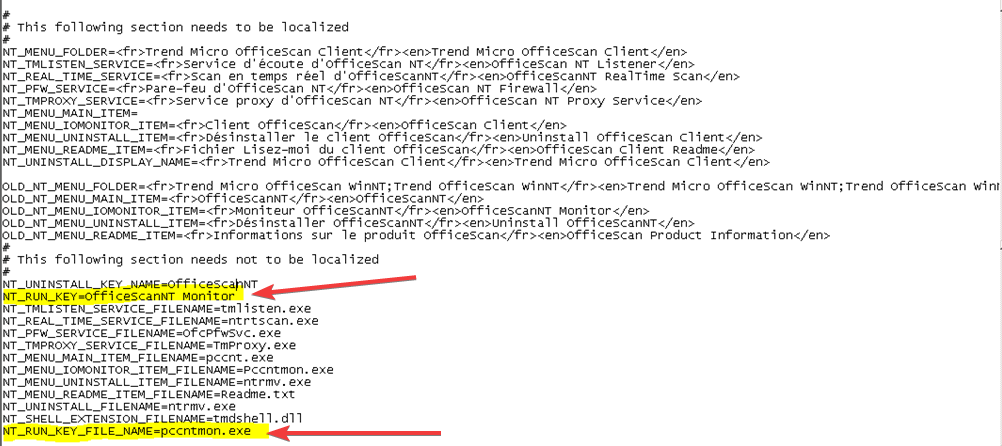
- Prensa ventanas + R para abrir el Correr diálogo.
- Tipo regeditar y golpear Ingresar.

- Navegue a la ruta a continuación:
HKEY_LOCAL_MACHINE\SOFTWARE\Wow6432Node\Microsoft\Windows\CurrentVersion\Run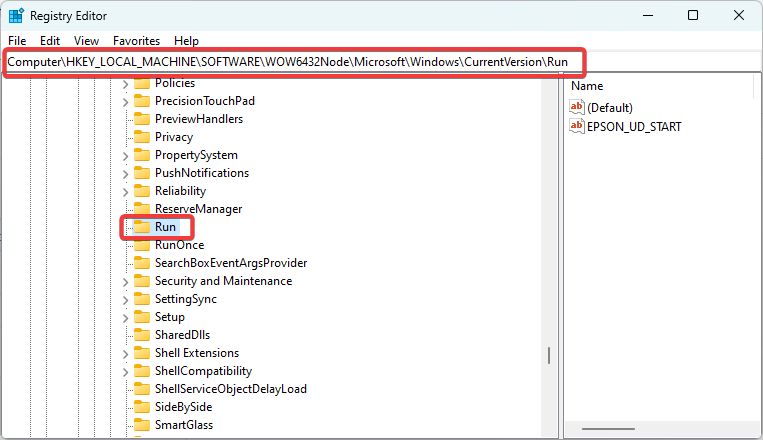
- Borrar el Monitor de OfficeScanNT valor.
- Finalmente, cierre el editor y verifique si corrige el error.
- ¿Qué es Duet Display y por qué se instala automáticamente en mi PC?
- ¿Qué es la carpeta $WinREAgent y es seguro eliminarla?
- ¿Qué es Wins.exe y debería eliminarlo?
¿Puedo desactivar Trend Micro?
Sí, puede hacerlo por cualquiera de las siguientes razones:
- Si tiene problemas o errores al usar Trend Mirco.
- Necesita usar un software antivirus diferente.
- Si necesita solucionar problemas o ejecutar una revisión para errores relacionados con Trend.
Las sugerencias anteriores son importantes para resolver los problemas de PccNtMon.exe. Sin embargo, es posible que necesite ayuda de Asistencia de Trend Micro si las dificultades continúan.
Esto es todo lo que discutimos en esta guía. Puede leer nuestra guía si encuentra errores al acceder al Editor del Registro.
Por último, háganos saber en la sección de comentarios a continuación si tiene alguna pregunta o sugerencias adicionales sobre cómo reparar los errores de PccNtMon.exe.
¿Sigues experimentando problemas?
PATROCINADO
Si las sugerencias anteriores no han resuelto su problema, su computadora puede experimentar problemas de Windows más graves. Sugerimos elegir una solución todo en uno como Fortalecer para solucionar problemas de manera eficiente. Después de la instalación, simplemente haga clic en el Ver y arreglar botón y luego presione Iniciar reparación.


